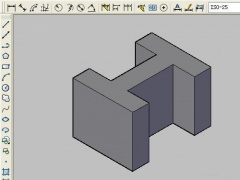ps外景婚纱照暖色清新效果怎么调_提升照片温馨感和浪漫氛围的技巧
在Photoshop中调整外景婚纱照以达到暖色清新效果,是一种提升照片温馨感和浪漫氛围的后期处理技巧。婚纱照捕捉的是一生中最珍贵的瞬间,因此,通过后期调色使照片散发出温暖而清新的色调,能够增强这些瞬间的情感表达。这通常涉及对色彩饱和度的细致调整,使用色温和色调曲线工具来增添照片的暖色调,同时保留肤色的自然质感和细节。
轻微调整亮度和对比度可以使画面更加明亮清晰,而柔和的光影处理则增加了照片的艺术效果。通过这些步骤,不仅仅是增加了照片的美感,更重要的是传递了婚纱照特有的温柔与浪漫。本文将分享如何使用Photoshop的工具和技巧,创造出既温馨又具有清新感的外景婚纱照效果。
ps外景婚纱照暖色清新效果调色方法步骤
左原片,右效果图

1、老规矩,复制背景层,生成新的背景层(不要问我原因,不懂的自己查),而后创建一个“曲线”调整层。对整体的画面进行提亮。
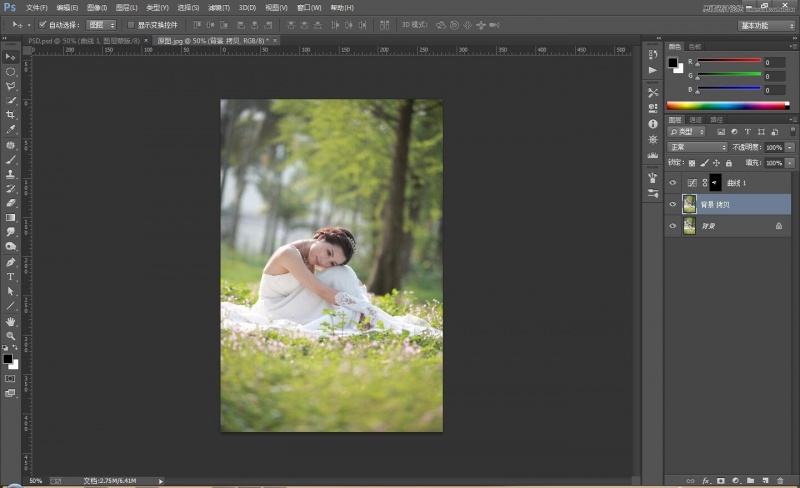
2、选择“RGB”调色通道,设置如下:

3、选择“红”通道,给画面增加一些红色。

3、选择“蓝”通道,设置如下:

4、进行以上步骤调整完毕之后,盖印图层。


5、创建“曲线”调整层,具体的调整参数设置如下(注:参数可以根据自己的感觉来调整):



6、创建“可选颜色”调整层,进行调色处理,具体的设置参数如下:





Photoshop调出外景婚纱照片暖色清新效果(3)
文章来源于 站酷,感谢作者 xinyi_2009 给我们带来经精彩的文章!设计教程/PS教程/调色教程23572016-06-147、创建渐变映射调整层,并设置图层的混合模式为明度,不透明度为40-43%左右! 8、继续创建渐变映射调整层,增加画面的暖色!设置图层的混合模式为柔光,不透明度为10% 9、盖印图层,并设置图层的混合模式为线性加深
7、创建“渐变映射”调整层,并设置“图层的混合模式”为明度,不透明度为40-43%左右!

8、继续创建“渐变映射”调整层,增加画面的暖色!设置图层的混合模式为“柔光”,不透明度为10%

9、盖印图层,并设置图层的混合模式为“线性加深”,不透明度为5%

10、盖印图层,对模特的腰部进行瘦身(滤镜-液化-向前变形工具)处理。

11、美女闪亮登场!!!最后的效果图:

![快手关闭戳一下功能方法步骤_快手怎么关闭戳一下功能[多图]](https://img.jiaochengzhijia.com/uploadfile/2024/0929/20240929100154518.jpg@crop@160x90.jpg)

![淘宝查询快递单号的方法步骤_淘宝怎么查询快递单号[多图]](https://img.jiaochengzhijia.com/uploadfile/2024/0929/20240929080153194.jpg@crop@160x90.jpg)
![QQ查看单向好友的方法步骤_QQ怎么查看单向好友[多图]](https://img.jiaochengzhijia.com/uploadfile/2024/0929/20240929070314138.jpg@crop@160x90.jpg)